photoshop調人物照片偏紅的中性色
時間:2024-02-04 11:15作者:下載吧人氣:32
作者的后期處理非常不錯。雖然是偏灰色的調子,不過稍微控制好色彩的明暗度及人物部分的細節處理,出來的效果也是非常有特色的。
原圖

最終效果

1、打開原圖素材,按Ctrl + Alt + ~ 調出高光選區,按Ctrl + Shift + I 反選,然后創建曲線調整圖層,對個通道進行調整,參數及效果如下圖。
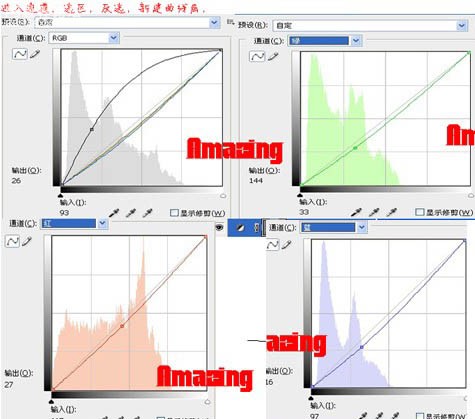

2、創建可選顏色調整圖層,都是在相對模式下調整,參數及效果如下圖。
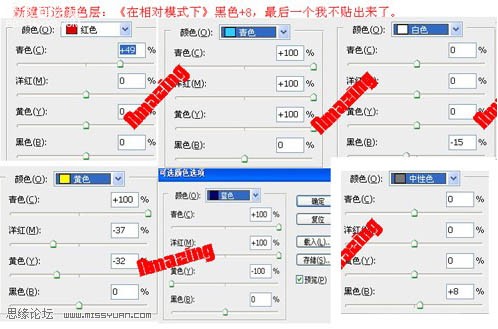

3、按Ctrl + Alt + ~ 調出高光選區,再創建可選顏色調整圖層,參數及效果如下圖。
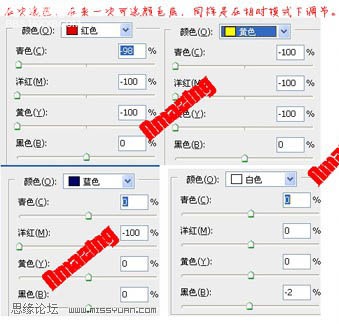

4、新建一個圖層按Ctrl + Alt + Shift + E 蓋印圖層,然后創建通道混合器調整圖層,對灰色進行調整,參數及效果如下圖。
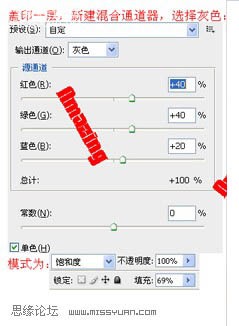

5、新建一個圖層,蓋印圖層,執行:圖像 應用圖像,參數設置如下圖,確定后加上圖層蒙版用黑色畫筆擦掉不需要的部分。
6、新建一個圖層,蓋印圖層,適當的把圖層銳化一下,然后稍微美化一下人物的嘴部。最后加上一些鏡頭光暈,完成最終效果。
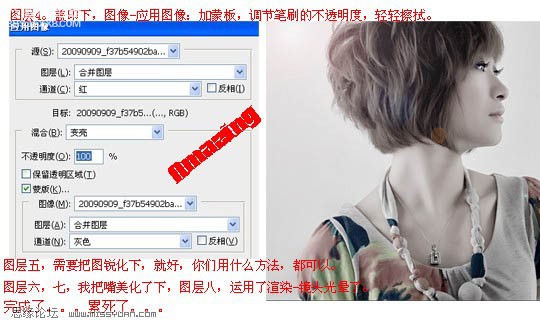

責任編輯:bbs.16xx8.com
作者:出處:網絡
原圖

最終效果

1、打開原圖素材,按Ctrl + Alt + ~ 調出高光選區,按Ctrl + Shift + I 反選,然后創建曲線調整圖層,對個通道進行調整,參數及效果如下圖。
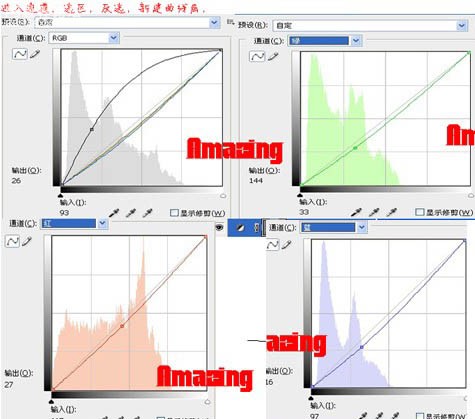

2、創建可選顏色調整圖層,都是在相對模式下調整,參數及效果如下圖。
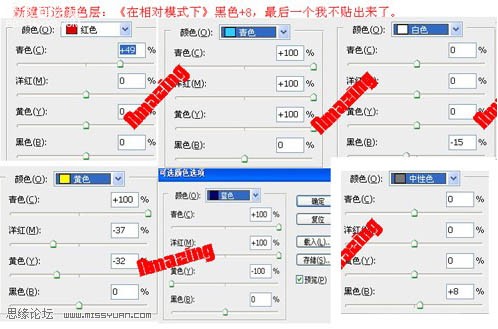

3、按Ctrl + Alt + ~ 調出高光選區,再創建可選顏色調整圖層,參數及效果如下圖。
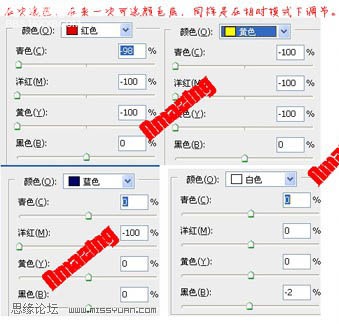

4、新建一個圖層按Ctrl + Alt + Shift + E 蓋印圖層,然后創建通道混合器調整圖層,對灰色進行調整,參數及效果如下圖。
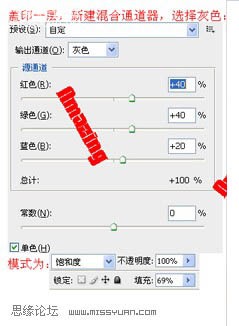

5、新建一個圖層,蓋印圖層,執行:圖像 應用圖像,參數設置如下圖,確定后加上圖層蒙版用黑色畫筆擦掉不需要的部分。
6、新建一個圖層,蓋印圖層,適當的把圖層銳化一下,然后稍微美化一下人物的嘴部。最后加上一些鏡頭光暈,完成最終效果。
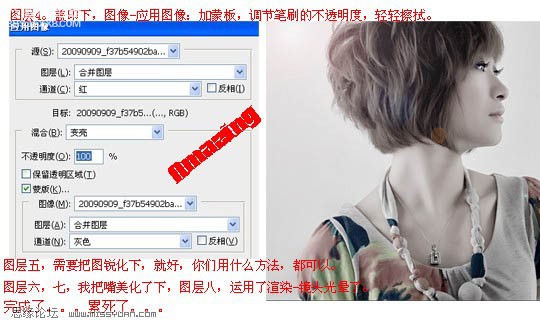

責任編輯:bbs.16xx8.com
作者:出處:網絡
標簽中性,色,偏紅,照片,調,人物,photoshop

網友評論